تحديث 2024 أبريل: توقف عن تلقي رسائل الخطأ وإبطاء نظامك باستخدام أداة التحسين الخاصة بنا. احصل عليه الآن من الرابط التالي
- تحميل وتثبيت أداة الإصلاح هنا.
- دعها تفحص جهاز الكمبيوتر الخاص بك.
- الأداة بعد ذلك إصلاح جهاز الكمبيوتر الخاص بك.
من السهل حذف حساب Zoom الخاص بك - ولكن يمكنك القيام بذلك فقط في إعداداتك عبر الإنترنت.
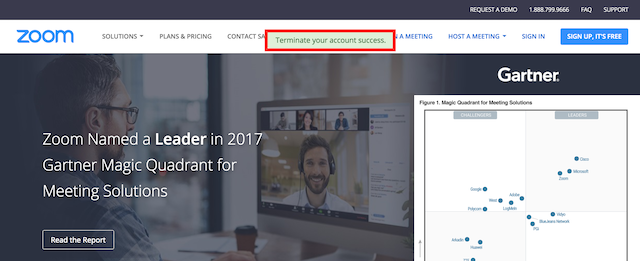
لحذف الخاص بك زوم حساب ، تحتاج إلى تسجيل الدخول إلى الموقع باستخدام متصفحك المفضل. من المهم ملاحظة أنه لا يمكن إجراء هذا التغيير الدائم من تطبيق سطح المكتب أو الهاتف المحمول.
بمجرد تسجيل الدخول ، انتقل إلى قسم "إدارة الحساب" في إعداداتك. ستجد خيار "إغلاق حسابي" هناك. من المهم أيضًا ملاحظة أن هذا التغيير دائم ولا يمكن التراجع عنه - بمجرد تأكيد قرارك ، سيتم تسجيل خروجك وسيتم نقلك إلى صفحة التكبير / التصغير الرئيسية. لا يمكنك استعادة حسابك ، ولكن يمكنك إنشاء ملف تعريف جديد في أي وقت.
لإنهاء حساب Zoom الخاص بك
الخطوة 1: ابدأ بحذف حساب التكبير / التصغير باتباع الخطوات من 2 إلى 5.
الخطوة 2: تسجيل الدخول إلى بوابة الويب الخاصة بالتكبير.
الخطوة 3: انقر فوق إدارة الحساب> ملف تعريف الحساب.
الخطوة 4: انقر فوق "إغلاق حسابي".
الخطوة 5: انقر فوق "نعم" لتأكيد رغبتك في حذف حساب التكبير الخاص بك.
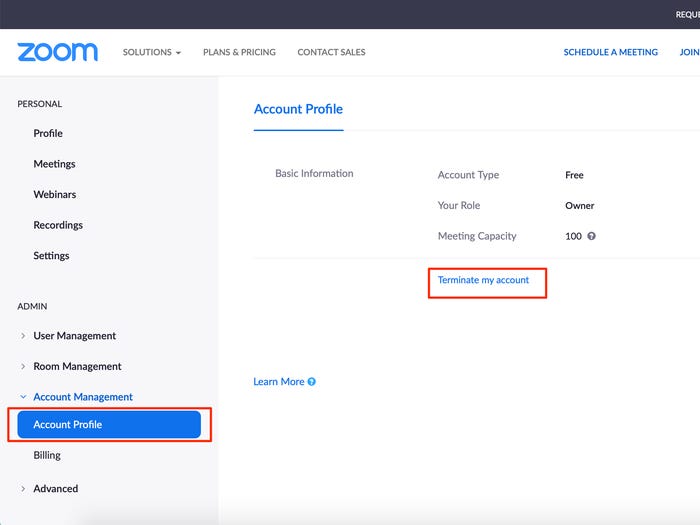
بمجرد حذف حسابك ، يمكنك إزالة تطبيق التكبير من أجهزتك. تصف الفقرات التالية كيفية القيام بذلك على كل جهاز:
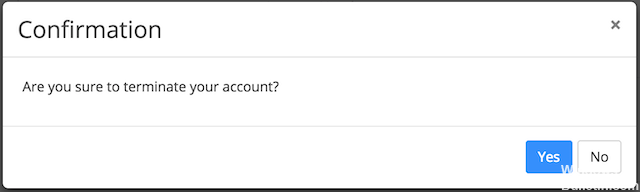
لحذف تطبيق Zoom من جهاز MacOS الخاص بك
لحذف الطلبات غير المتعلقة بـ App Store في Finder
تحديث أبريل 2024:
يمكنك الآن منع مشاكل الكمبيوتر باستخدام هذه الأداة ، مثل حمايتك من فقدان الملفات والبرامج الضارة. بالإضافة إلى أنها طريقة رائعة لتحسين جهاز الكمبيوتر الخاص بك لتحقيق أقصى أداء. يعمل البرنامج على إصلاح الأخطاء الشائعة التي قد تحدث على أنظمة Windows بسهولة - لا حاجة لساعات من استكشاف الأخطاء وإصلاحها عندما يكون لديك الحل الأمثل في متناول يدك:
- الخطوة 1: تنزيل أداة إصلاح أجهزة الكمبيوتر ومحسنها (Windows 10 ، 8 ، 7 ، XP ، Vista - Microsoft Gold Certified).
- الخطوة 2: انقر فوق "بدء المسح الضوئي"للعثور على مشاكل تسجيل Windows التي قد تسبب مشاكل في الكمبيوتر.
- الخطوة 3: انقر فوق "إصلاح الكل"لإصلاح جميع القضايا.
للتطبيقات التي قمت بتنزيلها من الإنترنت ، إليك تعليمات حول كيفية التخلص منها باستخدام Finder.
- انقر فوق أيقونة Finder في Dock لفتح نافذة Finder.
- انقر فوق الطلبات في الشريط الجانبي.
- قم بالتمرير لأسفل القائمة حتى تجد تطبيق التكبير / التصغير الذي تريد إزالته. يمكنك أيضًا البحث عنه.
- انقر بزر الماوس الأيمن على تطبيق التكبير.
- انقر فوق نقل إلى سلة المهملات.
- انقر فوق رمز سلة المهملات في Dock الخاص بك.
- انقر فوق Empty (إفراغ).
لحذف Zoom من جهاز iPhone أو Android أو iPad
لإزالة تطبيق Zoom من هاتفك أو iPad ، يجب عليك أولاً تسجيل الخروج من حساب Zoom الخاص بك.
على جهاز iPhone أو iPad ، انقر مع الاستمرار فوق رمز تطبيق Zoom على شاشتك الرئيسية. انقر فوق "حذف التطبيق" في الجزء السفلي من القائمة المنبثقة لإزالة تطبيق Zoom.
على هاتف Android ، افتح تطبيق الإعدادات ، وانقر فوق التطبيقات والإشعارات ، ثم انقر فوق عرض جميع التطبيقات. قم بالتمرير حتى ترى تكبير واضغط على التطبيق. حدد "إلغاء التثبيت" لإزالة التكبير.
https://support.zoom.us/hc/en-us/articles/201363243-How-Do-I-Delete-Terminate-My-Account-
نصيحة الخبراء: تقوم أداة الإصلاح هذه بفحص المستودعات واستبدال الملفات التالفة أو المفقودة إذا لم تنجح أي من هذه الطرق. إنه يعمل بشكل جيد في معظم الحالات التي تكون فيها المشكلة بسبب تلف النظام. ستعمل هذه الأداة أيضًا على تحسين نظامك لتحقيق أقصى قدر من الأداء. يمكن تنزيله بواسطة بالضغط هنا

CCNA، Web Developer، PC Troubleshooter
أنا متحمس للكمبيوتر وممارس تكنولوجيا المعلومات. لدي سنوات من الخبرة ورائي في برمجة الكمبيوتر واستكشاف الأخطاء وإصلاحها وإصلاح الأجهزة. أنا متخصص في تطوير المواقع وتصميم قواعد البيانات. لدي أيضًا شهادة CCNA لتصميم الشبكات واستكشاف الأخطاء وإصلاحها.

